Tải video từ YouTube, Instagram, Facebook, Twitter, Flickr bằng Siri Shortcuts Thủ thuật,Ứng dụng
Deprecated: trim(): Passing null to parameter #1 ($string) of type string is deprecated in /home/caocap/public_html/wp-content/plugins/fixed-toc/frontend/html/class-dom.php on line 98
Tải video từ YouTube, Instagram, Facebook, Twitter, Flickr bằng Siri Shortcuts Thủ thuật,Ứng dụng
Hiện nay các ứng dụng mạng xã hội trực tuyến Instagram, Facebook, YouTube, Twitter, Flickr đều không hỗ trợ chức năng tải video về điện thoại iPhone. Chính vì vậy để có thể tải được các video online về máy thì cần phải có sự tương trợ từ ứng dụng thứ 3. Và Siri Shortcuts chính là ứng dụng có thể giúp bạn làm điều này dễ dàng. Bây giờ, hãy cùng Ứng dụng Mobile theo dõi ngay hướng dẫn tải video từ YouTube, Instagram, Facebook, Twitter, Flickr bằng Siri Shortcuts dưới đây.
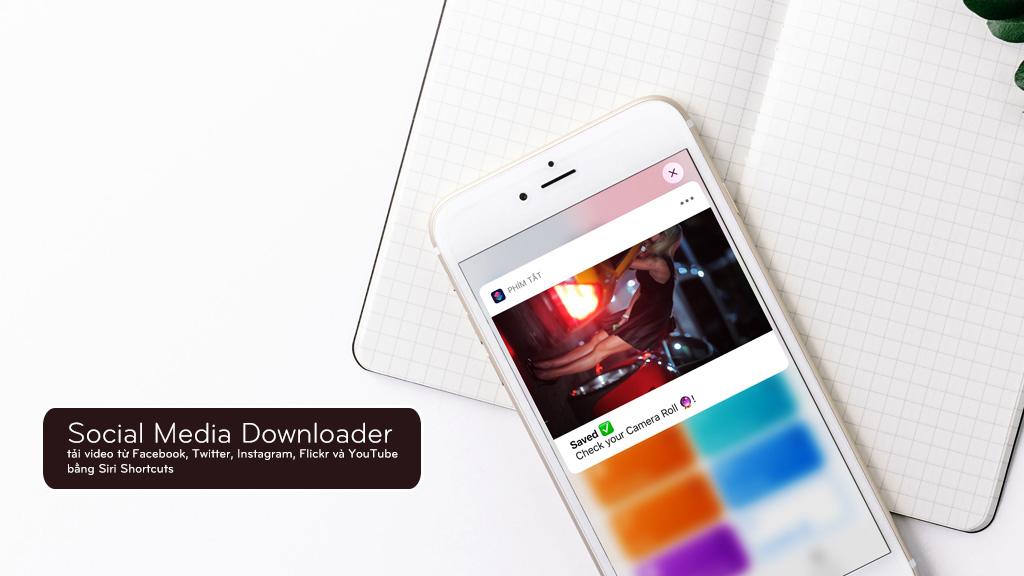
Nội dung bài viết
Cách tải video từ YouTube, Instagram, Facebook, Twitter, Flickr bằng Siri Shortcuts
Thiết bị điện thoại iPhone chưa cài đặt ứng dụng Siri Shortcuts thì hãy truy cập App Store để thực hiện tải miễn phí ngay. Rồi sau đó truy cập liên kết Social Media Downloader để thêm phím tắt vào thư viện Siri Shortcuts cho iPhone.
Mỗi ứng dụng YouTube, Instagram, Facebook, Twitter, Flickr đều có cách tải riêng. Cụ thể:
1/ Tải video từ YouTube bằng Siri Shortcuts
Bước 1: Mở ứng dụng YouTube và chọn một video bạn muốn tải về. Tiếp đến nhấn vào biểu tượng mũi tên Menu chức năng nằm ở phía dưới tiêu đề và thực hiện sao chép liên kết của video đó.
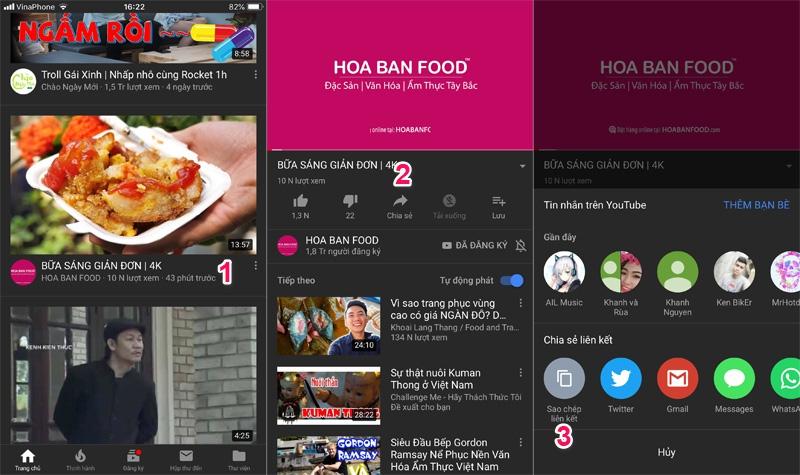
Bước 2: Thoát ra quay về màn hình chính và mở ứng dụng Shortcuts rồi nhấn vào phím tắt Social Media Downloader và chọn tải về từ YouTube.
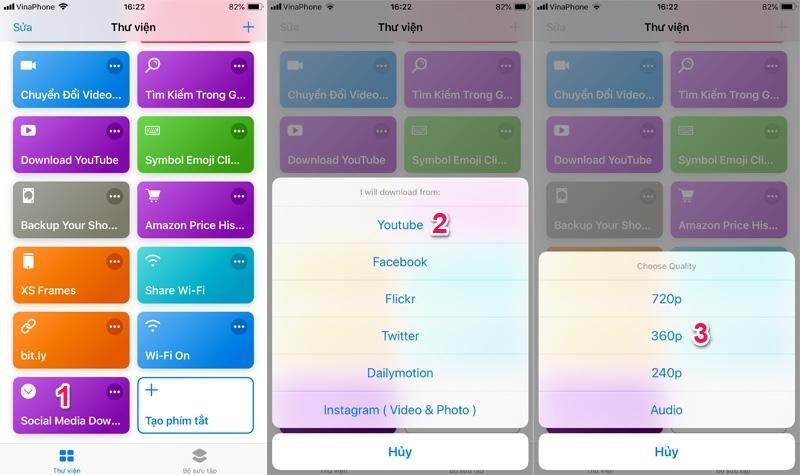
Bước 3: Phím tắt tiến hành load dữ liệu video, sau khi xong bạn chọn chất lượng mong muốn và chờ đợi video được tải về là hoàn tất.
2/ Tải video từ Instagram bằng Siri Shortcuts
Bước 1: Mở ứng dụng Instagram và chọn một bài viết có chứa video mà mình muốn tải về. Nhấn vào ba chấm (ở góc trên bên phải giao diện) để thực hiện sao chép liên kết của video đó.
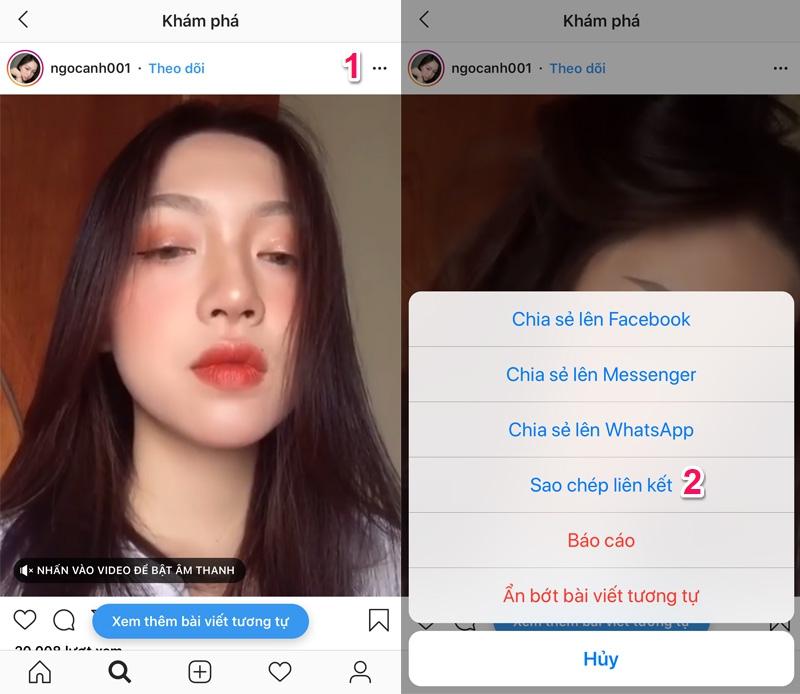
Bước 2: Quay về màn hình chính của điện thoại và Mở ứng dụng Shortcuts. Hãy nhấn vào phím tắt Social Media Downloader và chọn tải về từ Instagram.
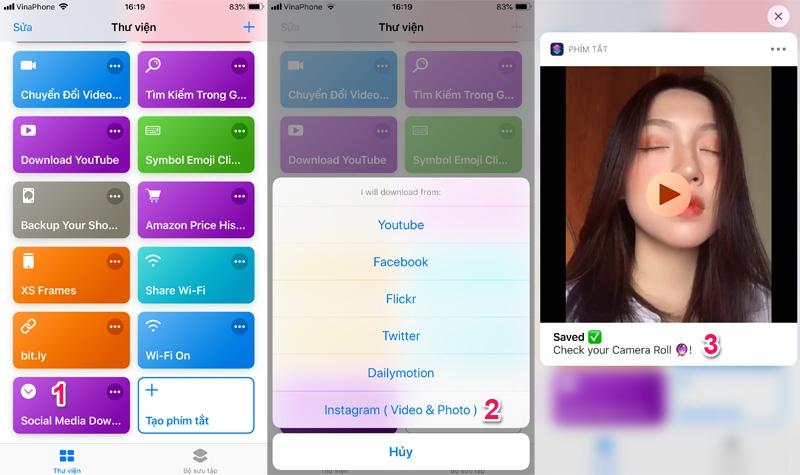
Bước 3: Chờ phím tắt load dữ liệu video xong, chọn chất lượng mong muốn và đợi video được tải về là được.
Lưu ý: Bạn cũng có thể tải hình ảnh trên Instagram về điện thoại theo hướng dẫn tương tự (bước 1, 2, 3).
3/ Tải video từ Facebook bằng Siri Shortcuts
Bước 1: Truy cập ứng dụng Facebook rồi chọn một bài viết có chứa video muốn tải về. Nhấn vào tùy chọn Chia sẻ bên dưới video để sao chép liên kết của video đó.
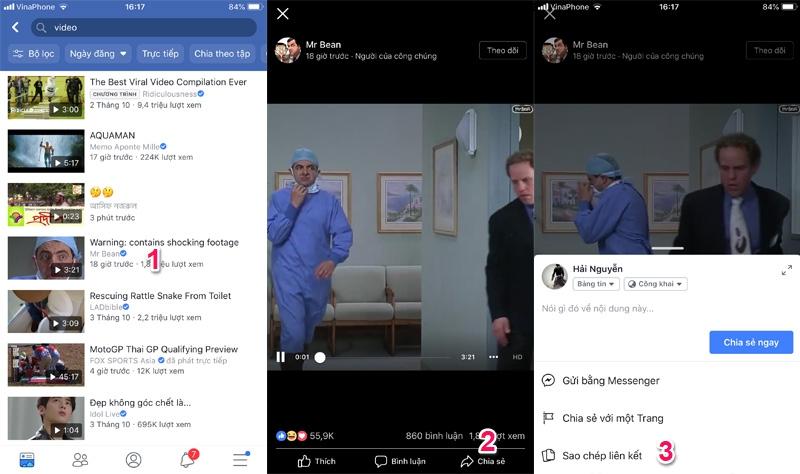
Bước 2: Thoát khỏi ứng dụng Facebook rồi mở ứng dụng Shortcuts. Sau đó nhấn vào phím tắt Social Media Downloader và chọn tải về từ Facebook.
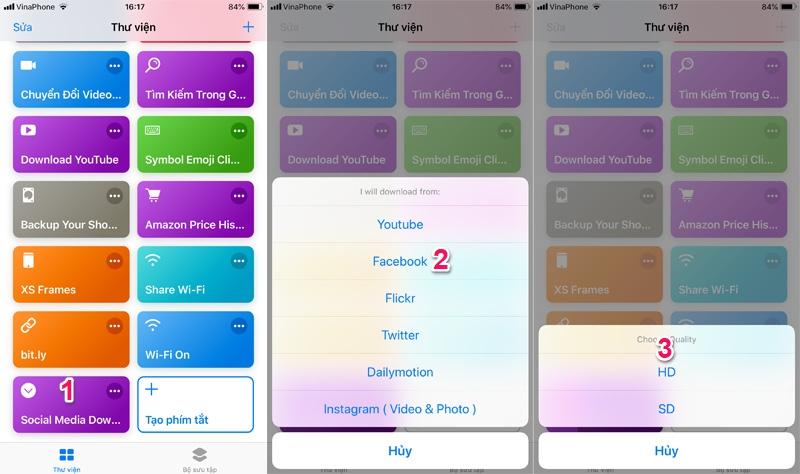
Bước 3: Đợi phím tắt load dữ liệu video xong hãy chọn chất lượng mong muốn và đợi video được tải về là xong.
4/ Tải video từ Twitter bằng Siri Shortcuts
Bước 1: Mở ứng dụng Twitter và chọn một bài viết có chứa video muốn tải về. Nhấn vào biểu tượng ô vuông (ở góc phải bài viết) rồi chọn mục “Chia sẻ Tweet qua…” và Sao chép liên kết.
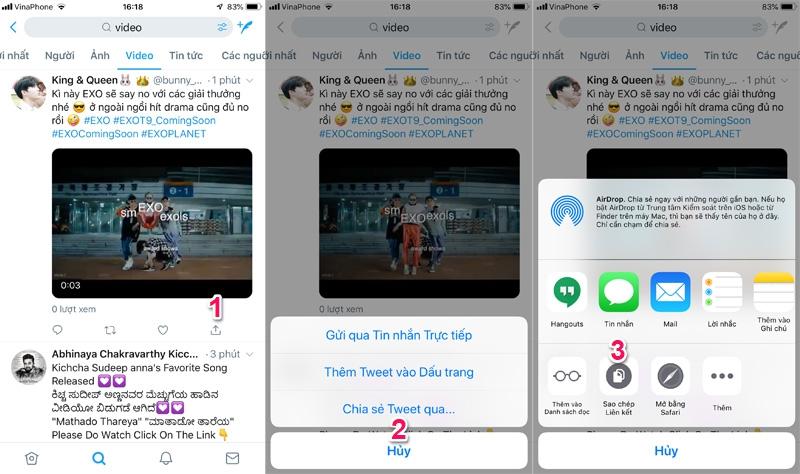
Bước 2: Hãy quay về màn hình chính và mở ứng dụng Shortcuts. Nhấn vào phím tắt Social Media Downloader và chọn tải về từ Twitter.
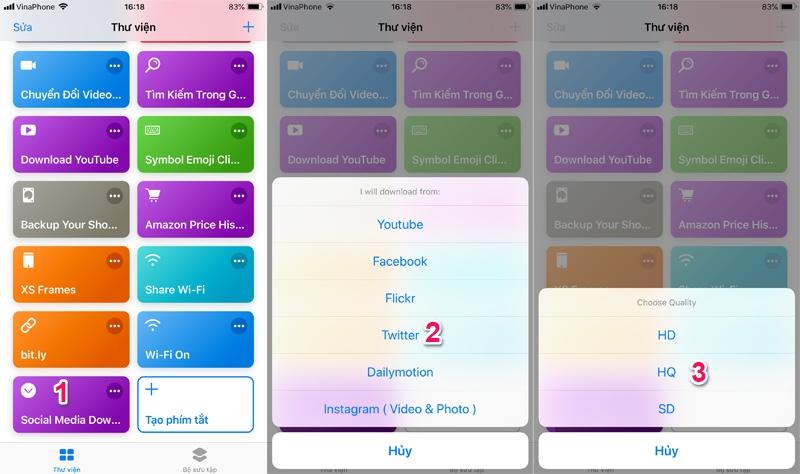
Bước 3: Phím tắt load dữ liệu video xong thì chọn chất lượng mong muốn và đợi video được tải về là xong.
5/ Tải video từ Flickr bằng Siri Shortcuts
Bước 1: Mở ứng dụng Flickr và chọn một bài viết có chứa video muốn tải về. Nhấn vào biểu tượng mũi tên (nằm ở góc dưới bên phải giao diện) sau đó sao chép liên kết của video.
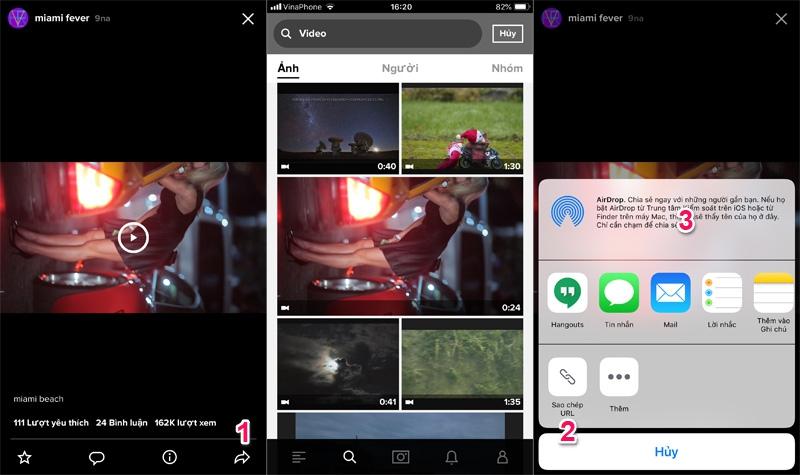
Bước 2: Quay về màn hình chính và mở ứng dụng Shortcuts. Sau đó nhấn vào phím tắt Social Media Downloader và chọn tải về từ Flickr.
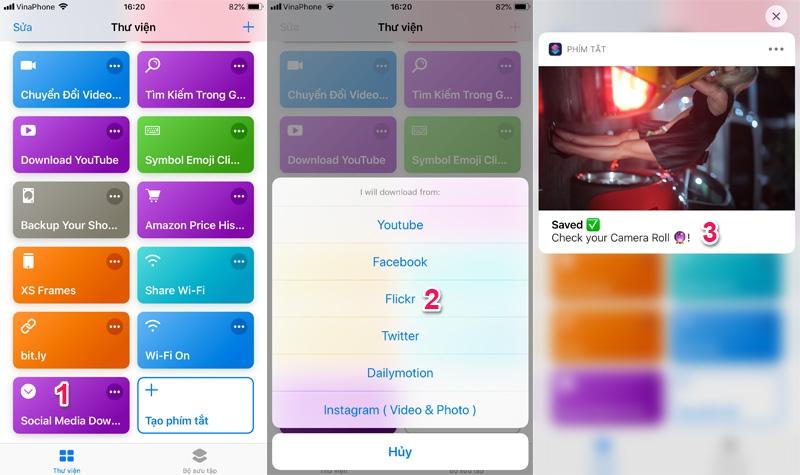
Bước 3: Chờ phím tắt load dữ liệu video xong, rồi chọn chất lượng mong muốn và đợi video được tải về là được.
Theo đánh giá của Ứng dụng Mobile sau khi dùng thử các ứng dụng có cùng tính năng hỗ trợ tải video từ YouTube, Instagram, Facebook, Twitter, Flickr về iPhone thì ứng dụng Siri Shortcuts được xem là tối ưu và nhanh nhất.
- Share CrocoBlock key trọn đời Download Crocoblock Free
- Cung cấp tài khoản nghe nhạc đỉnh cao Tidal Hifi – chất lượng âm thanh Master cho anh em mê nhạc.
- Tải Camera 360 Độ Mới Nhất Về Máy Miễn Phí Cho Android
- Cách treo nick Facebook luôn online trên Android và iPhone
- Top 15 Free Torrent leech sites to download torrents on IDM [Download torrent over HTTP Protocol] – TechApple
- Thay mặt kính Apple Watch series 5 chính hãng 2021 – Huy Dũng Mobile
- Hướng dẫn #2 cách chèn nhạc vào video trên iPhone dễ dàng nhất
Bài viết cùng chủ đề:
-
Cách tạo Ghi chú (Notes) nhanh từ màn hình khóa trên iPhone Thủ thuật
-
VSCO: Làm sao để đăng ký tài khoản VSCO? Thủ thuật
-
Cách bật kiểm tra tính tả nhiều ngôn ngữ trên iPhone và Mac Thủ thuật
-
Bày cách kết nối tivi với laptop trực tiếp qua cổng HDMI Thủ thuật
-
Cách bật gửi và nhận tin nhắn SMS iPhone trên iPad và Mac Thủ thuật
-
Cách chuyển tiếp tin nhắn đến Sđt khác trên iPhone và Mac Thủ thuật
-
Các ứng dụng tạo ảnh GIF miễn phí tốt nhất trên iPhone Ứng dụng
-
Apple tung loạt video những điều bạn có thể làm với iPad Pro Thủ thuật
-
Cách kích hoạt Darkmode trên Facebook Messenger (Android/iOS) Thủ thuật
-
Xem số lần sạc pin của iPhone đơn giản với Shortcut Thủ thuật
-
Cách cài nhạc Apple Music làm nhạc chuông báo thức cho iPhone Thủ thuật
-
Tắt tính năng tự động cập nhật app trên iPhone/ iPad Thủ thuật
-
Cách chụp ảnh màn hình iPad Pro 11 inch & 12.9 Thủ thuật
-
TOP 8 ứng dụng đọc sách tốt nhất trên smartphone Ứng dụng
-
Hướng dẫn cách đổi mật khẩu Instagram trên iPhone Thủ thuật
-
TOP 5 ứng dụng tải hình nền đẹp, chất lượng cao cho iOS Ứng dụng















